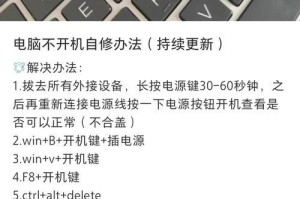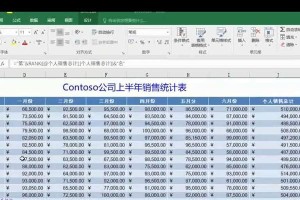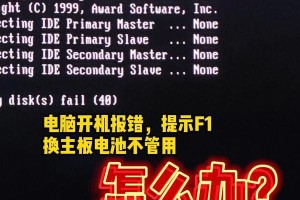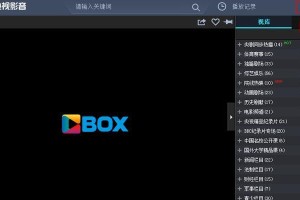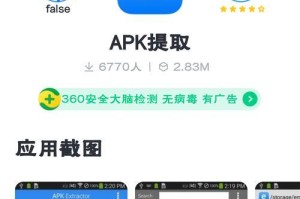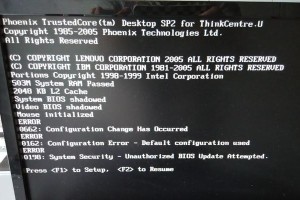随着我们在电脑上安装更多的软件和存储更多的文件,C盘的内存空间很容易变满。当C盘内存满了之后,电脑的运行速度将会变得缓慢,甚至有些软件可能无法正常运行。本文将为新手提供一些简单易行的方法来清理C盘的内存,以释放空间并使电脑恢复良好的运行状态。
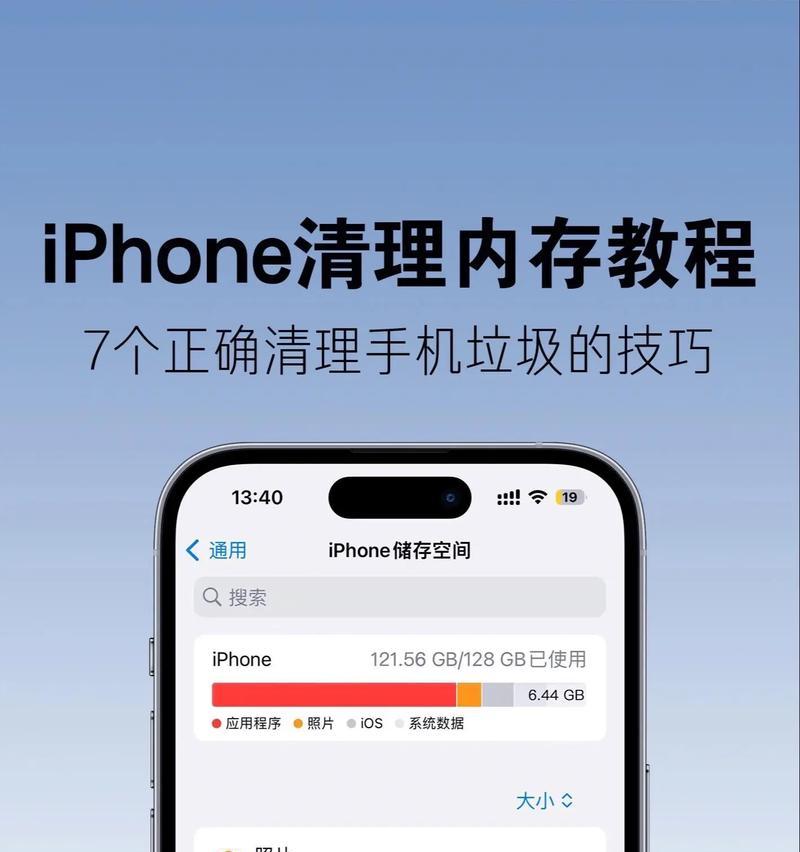
1.查看C盘使用情况:了解C盘的使用情况可以帮助我们确定哪些文件和程序占据了大量的内存空间,从而有针对性地清理。打开“计算机”或者“我的电脑”,右键点击C盘,选择“属性”,进入“常规”选项卡即可查看C盘使用情况。
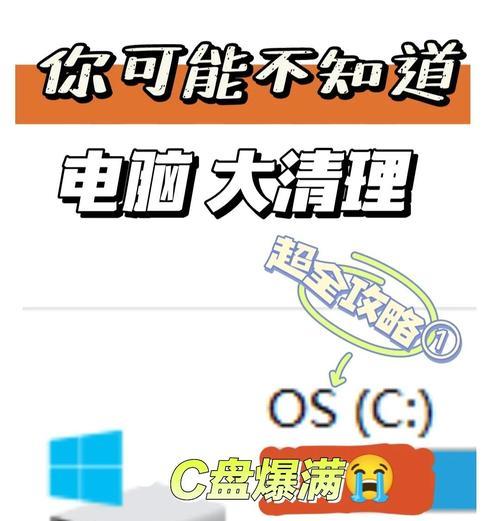
2.清理回收站:回收站是系统默认的临时存储被删除文件的地方,这些文件实际上并没有真正地被删除。右键点击回收站图标,选择“清空回收站”可以彻底删除其中的文件,释放内存空间。
3.清理临时文件:临时文件是在我们使用电脑的过程中产生的一些临时数据,它们占据了C盘的大量内存。在运行框中输入“%temp%”打开临时文件夹,选中其中的所有文件,按下Shift+Delete键彻底删除这些文件。
4.卸载不常用的软件:我们经常安装各种各样的软件,但有些软件我们可能并不常用。打开“控制面板”,选择“程序”或“程序和功能”,找到并选择不常用的软件,点击“卸载”按钮将其从电脑中彻底移除。

5.清理浏览器缓存:浏览器在我们上网浏览网页的过程中会保存一些临时数据,这些数据占据了C盘的一定内存空间。打开浏览器的设置选项,找到“清除缓存”或类似选项,点击清除即可。
6.删除下载的文件:我们在下载文件的过程中,很可能会将它们保存在C盘中。进入浏览器或下载软件的下载文件夹,将其中不再需要的文件删除,释放出更多内存空间。
7.清理系统日志:系统日志是记录电脑运行情况的文件,它们会不断增长并占用大量内存空间。打开“事件查看器”,点击左侧面板中的“Windows日志”选项,右键点击“系统”,选择“清除日志”即可。
8.压缩文件和文件夹:将一些不常用的文件和文件夹压缩成压缩包可以节省一部分内存空间。选中需要压缩的文件和文件夹,右键点击选择“发送到”→“压缩(zipped)文件夹”,将它们压缩并删除原文件。
9.清理系统垃圾文件:系统垃圾文件包括临时文件、日志、错误报告等,它们会不断积累并占据内存空间。在运行框中输入“cleanmgr”打开磁盘清理工具,选择C盘进行扫描并勾选需要清理的项目,最后点击“确定”进行清理。
10.移动数据到其他盘:如果你的电脑有其他分区或外接硬盘,可以将一些占据大量空间的文件和文件夹移动到其他盘,从而释放C盘内存空间。
11.清理系统还原点:系统还原点是为了在系统崩溃或出现问题时恢复电脑使用的功能。但这些还原点占据了一定的内存空间。打开“计算机”或“我的电脑”,右键点击C盘,选择“属性”,进入“系统保护”选项卡,点击“配置”并选择“删除”即可清理系统还原点。
12.清理病毒和恶意软件:有时候电脑内存满了可能是因为病毒或恶意软件的存在。运行杀毒软件进行全盘扫描,清理任何发现的病毒和恶意软件。
13.关闭自动更新:自动更新功能会占用较大的内存空间。进入“控制面板”,选择“Windows更新”或类似选项,将自动更新设置为手动更新,从而减少内存占用。
14.清理无效的注册表项:注册表是Windows操作系统中的重要组成部分,其中可能会存在一些无效的注册表项。通过使用专业的注册表清理工具,可以清除这些无效的注册表项以释放内存空间。
15.定期清理C盘:建议定期进行C盘清理,以保持电脑的良好运行状态。每个月或每个季度进行一次全面的清理,可以帮助我们始终保持C盘的良好状态。
通过执行上述的清理步骤,我们可以有效地清理C盘,释放内存空间,提高电脑的运行速度和性能。这些方法简单易行,适合新手操作。如果你的C盘内存满了,不妨尝试一下这些方法,让你的电脑重获新生。